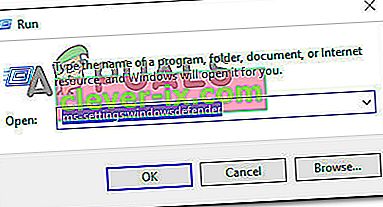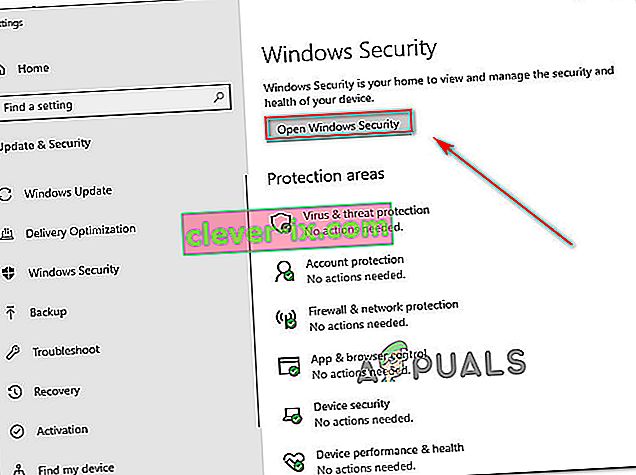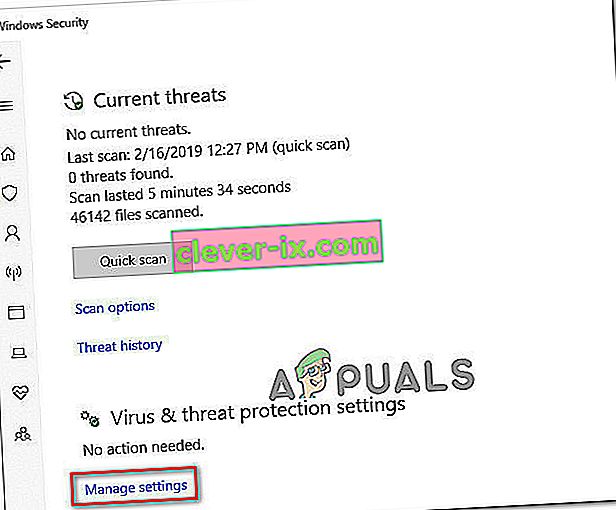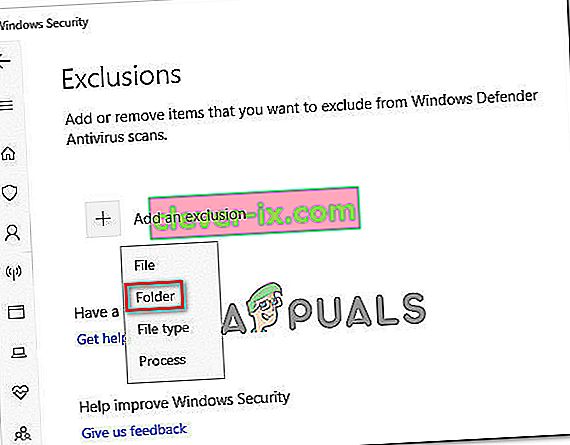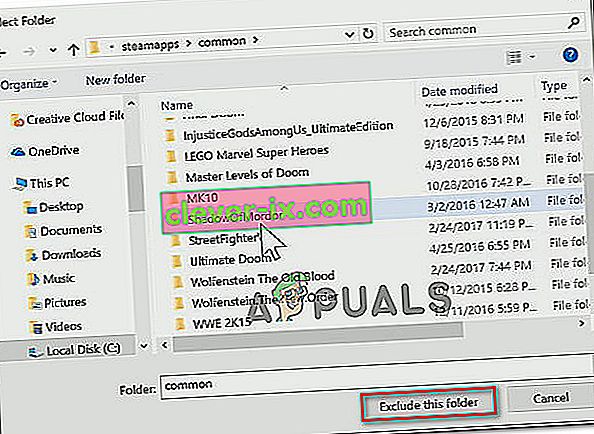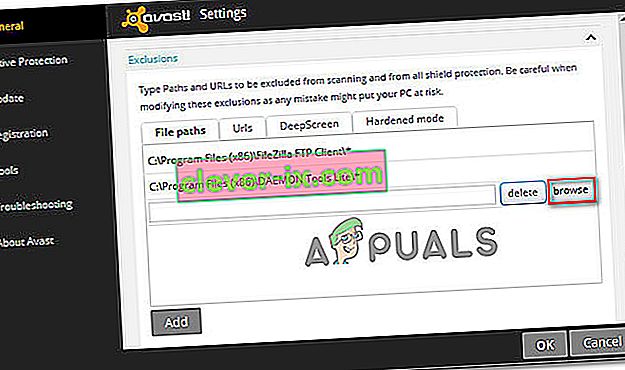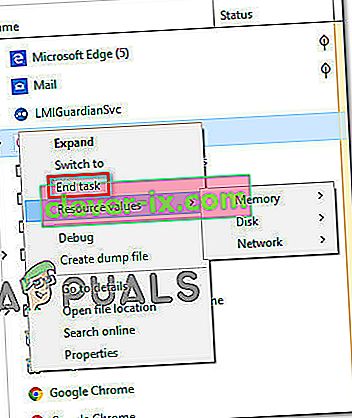Molti giocatori che stanno cercando disperatamente di giocare a Street Fighter V riferiscono che il gioco si rifiuta di essere lanciato su PC, indipendentemente da quello che cercano di fare. Non viene visualizzato un messaggio di errore: è solo che non accade nulla quando fanno doppio clic sull'eseguibile del gioco o provano ad avviare il gioco da Steam. Sebbene il problema non sia esclusivo di una determinata versione di Windows, è segnalato principalmente che si verifica su Windows 10.

Qual è la causa del problema "Street Fighter V Steam non si avvia"?
Abbiamo esaminato questo particolare problema esaminando vari rapporti degli utenti e le strategie di riparazione che alcuni utenti interessati hanno implementato per risolvere il problema. Da quanto abbiamo raccolto, ci sono diversi scenari comuni che finiranno per facilitare l'apparizione di questo problema:
- Windows Defender sta bloccando il gioco : un particolare aggiornamento di Windows Defender è noto per attivare un falso positivo quando si tratta di Street Fighter V. Il problema è vecchio di 2 anni e non è ancora stato risolto, quindi l'unico modo per aggirarlo è stabilire una sicurezza esclusione nelle impostazioni di sicurezza di Windows.
- L'antivirus AVAST sta bloccando il gioco - Simile a Windows Defender, Avast è noto anche per attivare falsi positivi con questo particolare gioco. In questo caso, puoi aggirare il problema stabilendo una regola di eccezione o disinstallando completamente il software di sicurezza di terze parti.
- Intel Driver Support o Intel System Usage è in conflitto con l'eseguibile del gioco: sono noti due processi Intel in conflitto con Street Fighter V. Diversi utenti interessati hanno segnalato che il problema non si verificava più se interrompevano i due processi prima di provare per avviare il gioco.
Se stai lottando per lanciare il tuo gioco Street Fighter V, sei nel posto giusto. Di seguito, troverai una raccolta di metodi che altri giocatori in una situazione simile hanno utilizzato con successo per risolvere questo particolare problema.
Metodo 1: esclusi i file di Street Fighter da Windows Defender
Se riscontri questo problema particolare e non stai utilizzando un software di sicurezza di terze parti, è molto probabile che Windows Defender rilevi l'eseguibile del gioco principale ( StreetFighterV.exe ) come falso positivo e ti impedisca di aprire il gioco. Diversi utenti interessati hanno segnalato che il problema non si verificava più dopo aver riconfigurato Windows Defender (Sicurezza di Windows) per escludere la cartella del gioco dalla scansione.
Ecco cosa devi fare per impedire a Windows Defender di bloccare il tuo gioco:
- Premi il tasto Windows + R per aprire una finestra di dialogo Esegui. Quindi, digita " ms-settings: windowsdefender " e premi Invio per aprire la scheda Sicurezza di Windows dell'app Impostazioni .
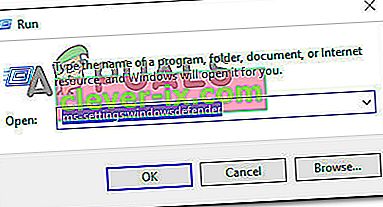
- Nella scheda Protezione di Windows , fare clic su Apri protezione di Windows per aprire la soluzione di sicurezza integrata.
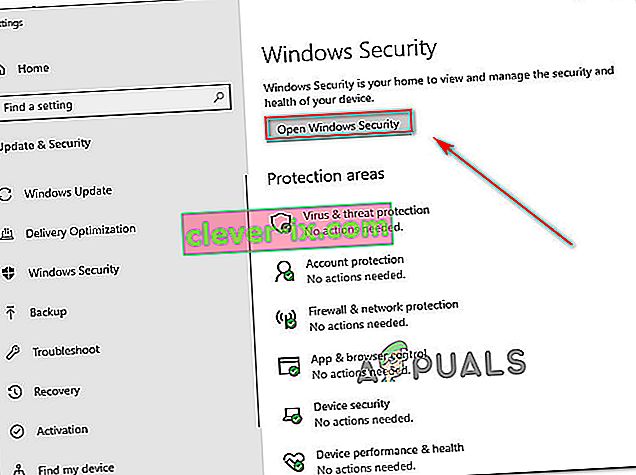
- All'interno del menu Sicurezza di Windows , fai clic su Protezione da virus e minacce , quindi fai clic su Gestisci impostazioni (in Impostazioni di protezione Virtus e minacce).
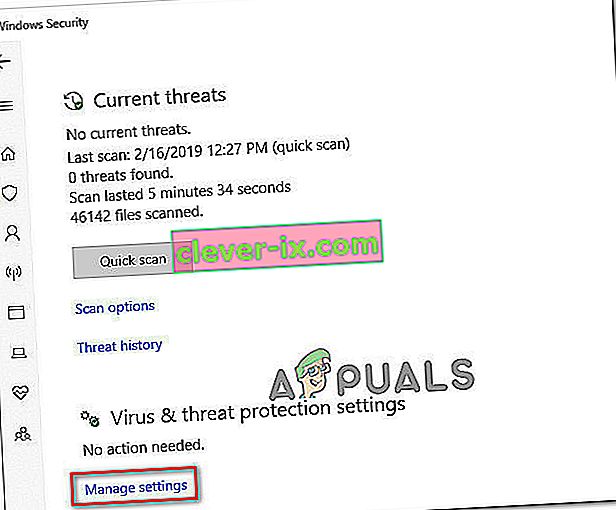
- Scorri verso il basso fino al menu Esclusioni e fai clic su Aggiungi o rimuovi esclusioni .

- Quindi, fai clic su Aggiungi un'esclusione e seleziona Cartella dal menu a discesa appena apparso.
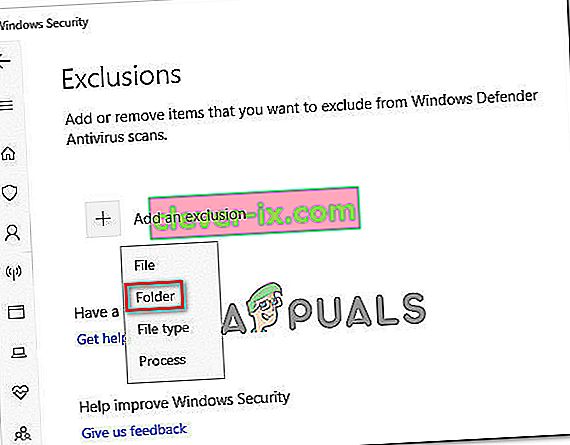
- Utilizza il menu appena visualizzato per accedere alla posizione della cartella Street Fighter V, selezionala e fai clic su Escludi questa cartella .
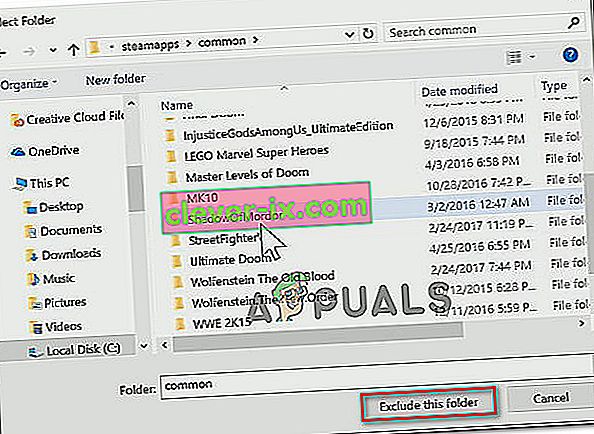
- Riavvia il computer e avvia Street Fighter al successivo avvio del sistema.
Se stai ancora riscontrando lo stesso problema o questo metodo non era applicabile, passa al metodo successivo di seguito.
Metodo 2: disinstallazione di AVAST o definizione di una regola di sicurezza
Un altro colpevole comune identificato da molti utenti interessati è l'antivirus Avast. In questo caso particolare, il problema può essere risolto in due modi diversi: disinstalli la suite di sicurezza di terze parti o aggiungi l'intera cartella di installazione di Street Fighter V all'elenco delle eccezioni.
Se decidi di aggiungere la cartella all'elenco delle eccezioni, ecco cosa devi fare:
- Apri Avast e vai su Impostazioni> Generali .
- Scorri verso il basso fino alla scheda Esclusioni , seleziona Percorsi file , quindi il pulsante Sfoglia .
- Vai alla posizione di Street Fighter V e selezionalo per aggiungerlo all'elenco delle esclusioni .
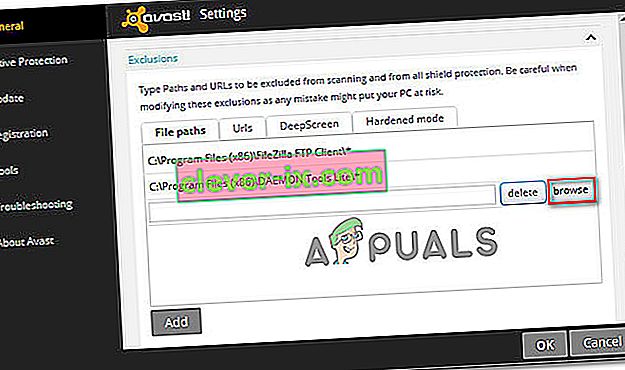
Se decidi di seguire la strada drastica e rimuovere la tua suite di sicurezza Avast dal tuo computer per risolvere il problema, ti consigliamo di scegliere un modo che ti assicuri di non lasciare file residui. Puoi seguire questo articolo ( qui ) per assicurarti di rimuovere completamente l'antivirus Avast.
Se il problema persiste o questo metodo non era applicabile, passa al metodo successivo di seguito.
Metodo 3: arresto dei processi Intel Driver Support e Intel System Usage
Alcuni utenti interessati hanno scoperto che nel loro caso il problema era causato da due processi Intel che hanno finito per impedire l'esecuzione del gioco: Intel Driver Support e Intel System Usage . Sebbene non sia chiaro il motivo per cui questi due processi Intel interferiscono in qualche modo con il gioco, è chiaro che interromperli prima di eseguire il gioco risolverà il problema in alcuni casi.
Ecco cosa devi fare:
- Premi Ctrl + Maiusc + Invio per aprire Task Manager. Una volta arrivato, scorri l'elenco dei processi in background e verifica se il processo Intel Driver Support o il processo Intel System Usage (o entrambi) sono attivi.
- Se uno (o entrambi) di questi processi è attivo, fare clic con il pulsante destro del mouse sul processo e selezionare Termina operazione .
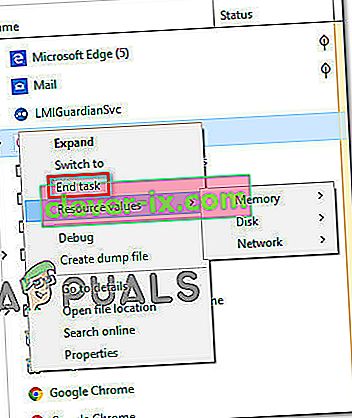
- Una volta che i processi sono stati interrotti, avvia il gioco e verifica se l'errore è stato risolto.